告别繁琐,一分钟搞定谷歌框架
你是不是刚买了小米或红米手机,兴冲冲地打开系统发现是澎湃HyperOS 2.0,然后懵逼地发现没有Google Play商店?别担心,这篇教程将手把手教你如何在小米HyperOS 2.0上安装Google Play,并解决可能遇到的各种问题。作为一个曾经也被谷歌框架折磨过的用户,我完全理解你的痛苦,所以写了这篇尽可能详细的教程。
前置准备:检查设备支持情况
在开始之前,需要先了解你的设备情况。根据搜索结果,在Google Play支持的设备列表内的小米/红米手机其实已经预装了谷歌服务,我们只需要安装Play商店。而对于不在列表中的设备,特别是国行版本,可能需要更复杂的操作。
可以先检查你的手机是否自带谷歌框架:设置→应用设置→应用管理→显示所有应用→搜索”Google”,看看是否有Google服务框架。
方法一:最简单快捷的方式(推荐首选)
这个方法适用于大多数HyperOS 2.0设备,尤其是国际版或较新型号。
- 开启谷歌基础服务:
打开设置→更多设置→账号与同步→谷歌基础服务,确保这个开关是打开状态。这是最关键的一步! - 安装Play商店:
打开小米自带的应用商店,在搜索框中输入”google play“或”谷歌应用下载器“,找到Google Play商店并安装。 - 完成安装:
安装完成后,你会在桌面上看到Play商店图标。首次打开可能需要登录你的谷歌账号,使用谷歌服务需要科学上网。
如果应用商店找不到Google Play,可以尝试从Aptoide等第三方应用商店安装。
方法二:使用谷歌应用下载器
如果方法一不起作用,可以尝试这个方案,特别适合国行版设备。
- 打开小米应用商店,搜索”谷歌应用下载器“,下载并安装这个工具。
- 打开谷歌应用下载器,找到”Google Play商店“,点击右侧的”安装“按钮。
- 工具会自动下载并安装所需的支持组件,包括谷歌账户管理程序、谷歌服务框架、谷歌Play服务等。
- 所有组件安装完成后,点击启动,登录你的谷歌账户即可使用。
方法三:使用第三方安装器
如果上述两种官方方法都不行,可以考虑使用第三方安装器。
- 下载并安装一款可靠的第三方安装器,如”Go谷歌安装器“或”HI谷歌安装器“。
- 打开安装器,按照屏幕提示操作,通常会一键安装Google Play服务、Google服务框架和Google Play商店(俗称”谷歌三件套”)。
- 安装过程中,如果手机弹出确认窗口,需要允许安装。安装完成后重启手机。
注意:使用第三方安装器可能会遇到广告,且存在一定安全风险,请自行斟酌。
方法四:手动安装APK(进阶用户)
如果以上方法都失败了,你可以尝试手动安装所需的APK文件。这种方法较为复杂,但可控性更高。
- 需要下载三个核心APK文件:Google服务框架(GSF)、Google Play服务和Google Play商店。
- 务必从可靠网站下载APK,如APKMirror或APKPure。
- 注意Google服务框架的API版本必须与你的系统版本兼容,否则无法正常安装。
- 按顺序安装这三个APK,建议先安装Google服务框架,然后是Google Play服务,最后是Google Play商店。
- 安装完成后,在设置→账号与同步→谷歌基础服务中确认开关已打开。
常见问题与解决方案
1. Play商店闪退或无法登录
- 确保已开启科学上网,且网络环境稳定。
- 检查谷歌基础服务是否已开启。
- 尝试清除Google Play商店和Google Play服务的缓存和数据,然后重启手机。
- 确保所有Google相关组件已更新到最新版本。
2. 提示”设备未经Play认证”
- 部分国行设备可能未通过Google认证,导致无法使用Play商店。
- 查询设备的GSF ID(Google服务框架ID),可通过”Device ID”应用获取。
- 访问Google官方认证页面,输入你的GSF ID进行注册。
- 等待约半小时后重启手机,通常可以解决问题。
3. 账号登录问题
- 在打开Play商店前,可先在设置→账号里添加你的谷歌账号。
- 如果登录时提示”无法登录”,检查网络连接,并确保使用的是正确的谷歌账号和密码。
4. 低端机型兼容性问题
- 部分低端小米/红米设备可能完全阉割了谷歌支持。
- 这种情况下,可尝试使用GSpace或OurPlay等虚拟环境。
- 但要注意,在这些虚拟环境中登录谷歌账号可能存在安全风险,不建议登录主要账号。
最后的提醒
安装完成后,首次使用Google Play商店时,请确保你的网络环境可以访问谷歌服务。如果遇到应用无法下载或更新,可以尝试重启设备,或者卸载更新后重新安装Google Play服务。
不同机型、不同系统版本可能存在差异,如果一种方法不行,请耐心尝试另一种方法。一般来说,新型号的小米/红米手机使用方法一都能成功安装Google Play。
希望这篇教程能帮助你顺利在小米HyperOS 2.0上安装Google Play!如果有任何问题或成功经验,欢迎在评论区分享。
版权声明:本文由万事屋(https://www.rei3.com)原创撰写,转载请保留出处。



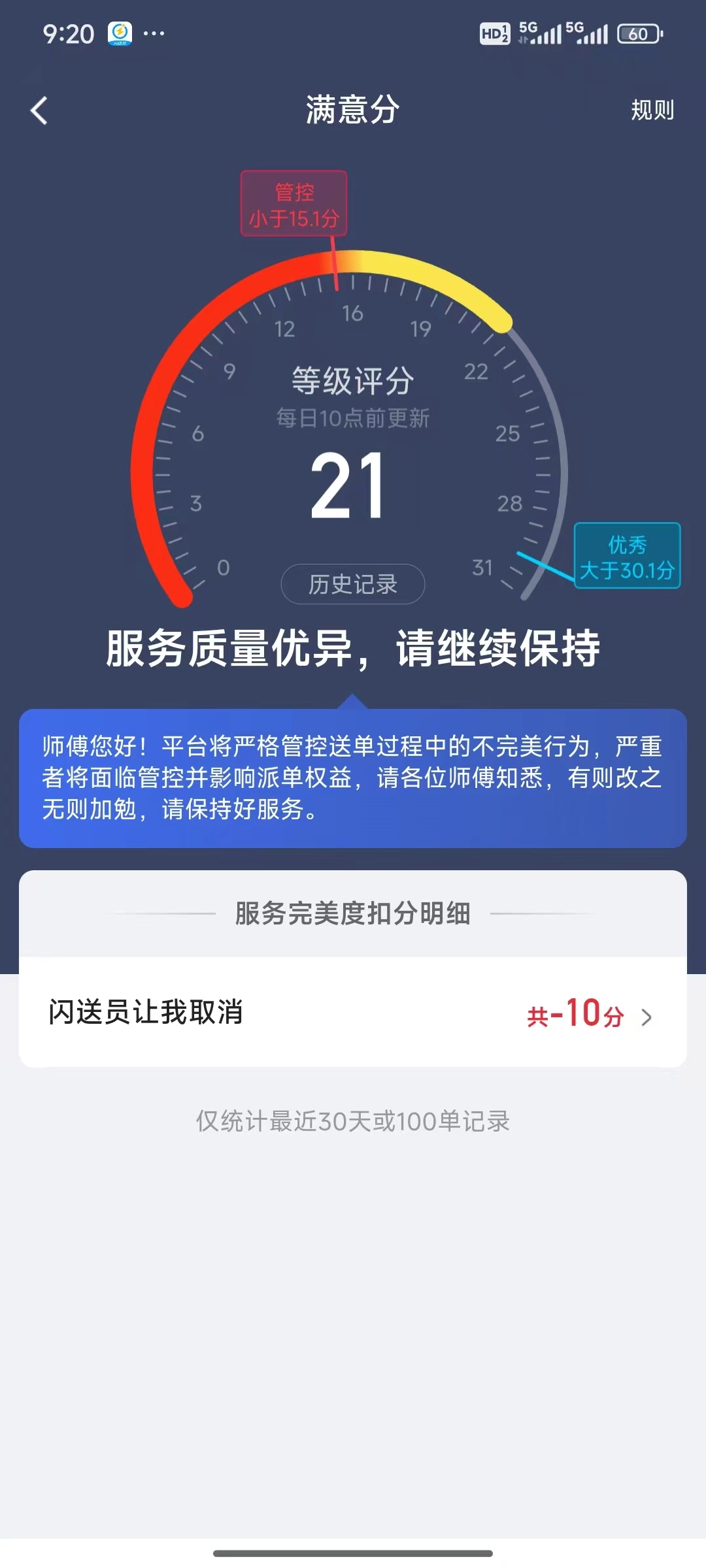
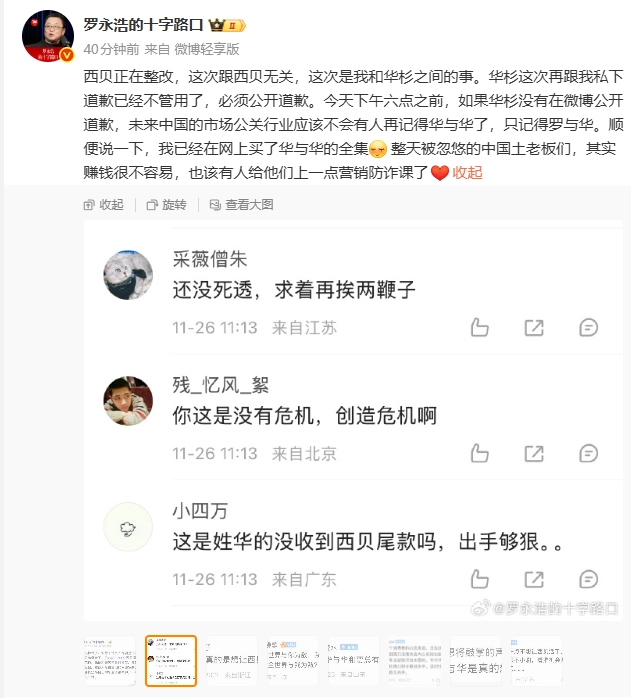

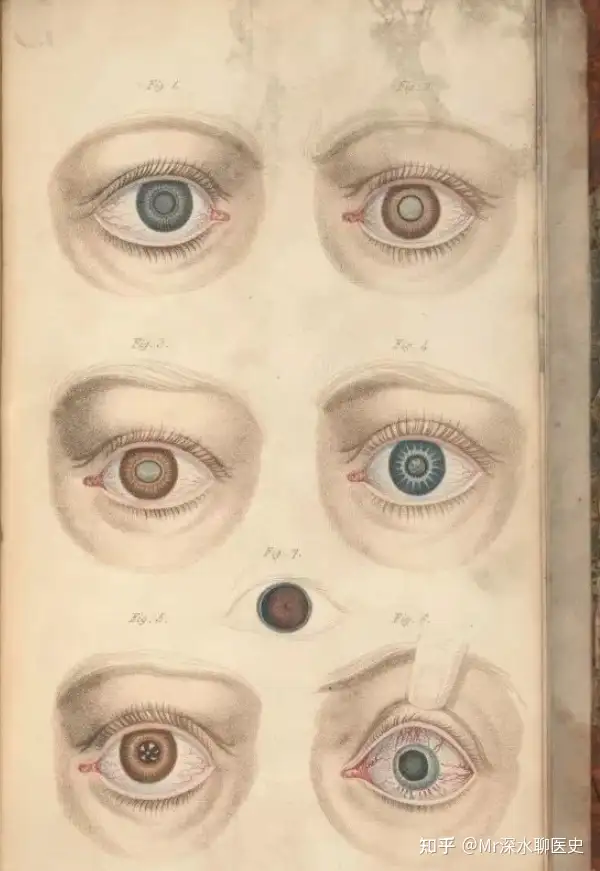















没有回复内容